(继承过程) 添加和管理字段
Azure DevOps Services | Azure DevOps Server 2022 - Azure DevOps Server 2019
可以添加自定义字段以支持跟踪其他数据要求,或修改继承字段的选择 ![]() 属性。 例如,可以添加自定义域或更改继承字段的工作项窗体中显示的标签。
属性。 例如,可以添加自定义域或更改继承字段的工作项窗体中显示的标签。
重要
本文适用于 Azure DevOps Services 和 Azure DevOps Server 2019 及更高版本。 若要自定义针对 TFS 2018 或更早版本的集合定义的任何项目,请参阅 本地 XML 进程模型。
重要
只能对配置为支持继承过程模型的项目集合上定义的项目使用继承过程模型。 如果本地集合配置为使用本地 XML 进程模型,则只能使用该进程模型来自定义工作跟踪体验。 若要了解详细信息,请参阅 自定义工作跟踪、为项目集合选择流程模型。
若要自定义针对 TFS 2018 或更早版本的集合定义的任何项目,请参阅 本地 XML 进程模型。
有关为组织定义的所有字段的列表(包括为系统和继承的进程定义的所有字段),请参阅 “查看工作项字段和属性”。
添加自定义字段后,可以创建 查询、 图表或 分析视图和 Power BI 报表 来跟踪与其相关的数据。
先决条件
在自定义流程之前,建议查看配置和自定义Azure Boards,其中提供了有关如何自定义Azure Boards以满足业务需求的指导。 有关不同积压工作和板的说明,请参阅 积压工作、板、任务板和计划支持的任务。
- 必须在 Azure DevOps Services 中创建组织。 如果尚未创建, 请立即创建。
- 若要创建、编辑和管理流程,您必须是“项目集合管理员”组的成员,或者具有相应的集合级别权限“创建进程”、“删除进程”、“编辑进程”或“从组织中删除字段”设置为“允许”。 请参阅 设置工作跟踪的权限和访问权限、自定义继承的进程。
- 必须为在其中创建项目的项目集合选择了继承过程模型。 若要了解详细信息,请参阅 为项目集合选择流程模型。
- 若要创建、编辑和管理流程,您必须是“项目集合管理员”组的成员,或者将“创建进程”、“删除进程”、“编辑进程”或“从组织中删除字段”的相应权限设置为“允许”。 请参阅 设置工作跟踪的权限和访问权限、自定义继承的进程。
打开设置>过程
通过“组织设置>流程”创建、管理流程并对其进行自定义。
选择
 Azure DevOps 徽标以打开 “项目”。 然后选择 “组织设置”。
Azure DevOps 徽标以打开 “项目”。 然后选择 “组织设置”。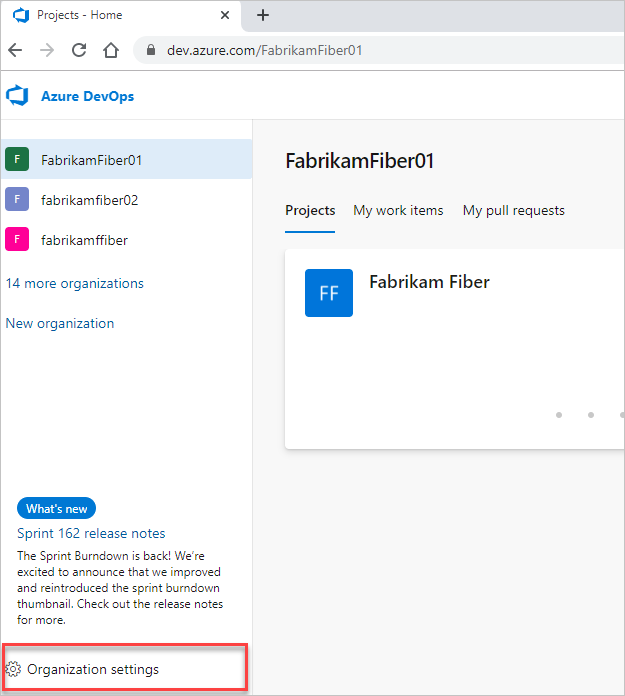
然后选择“ 处理”。
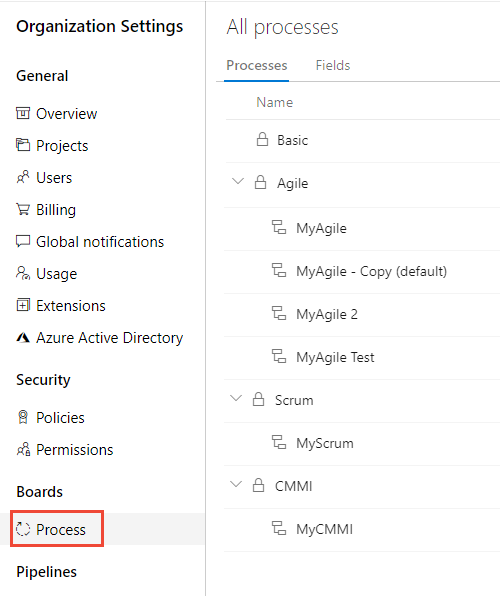
重要
如果未看到 “进程”,则使用的是 TFS-2018 或更早版本。 不支持 “进程 ”页。 必须使用 本地 XML 进程模型支持的功能。
通过“集合设置过程”>创建、管理进程并对其进行自定义。
选择
 Azure DevOps 徽标以打开 “项目”。 选择要自定义其进程的项目集合,然后选择 “集合设置”。
Azure DevOps 徽标以打开 “项目”。 选择要自定义其进程的项目集合,然后选择 “集合设置”。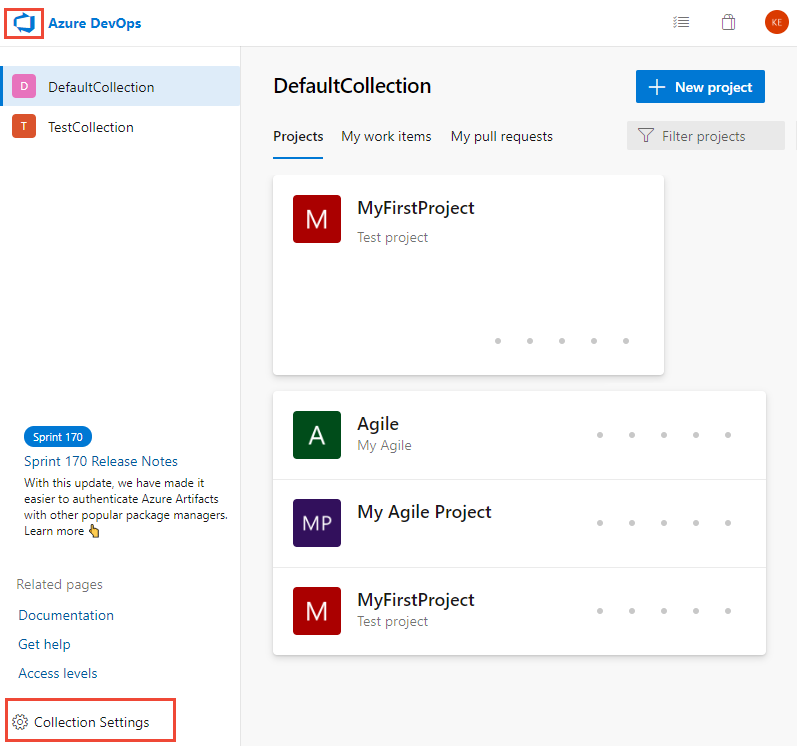
然后选择“ 处理”。
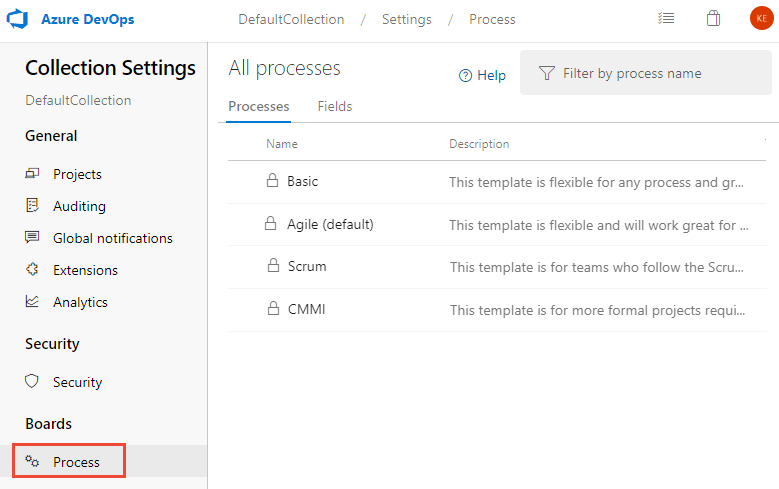
通过管理员设置> Process 创建、管理和自定义进程。
选择
 Azure DevOps 徽标以打开 “项目”。 然后选择“管理员设置”。
Azure DevOps 徽标以打开 “项目”。 然后选择“管理员设置”。
然后选择“ 处理”。

注意
自定义继承的进程时,使用该进程的所有项目都会自动更新以反映自定义项。 出于此原因,我们建议在有多个自定义项时创建一个测试过程和测试项目,以便在将自定义项推广到组织之前对其进行测试。 若要了解详细信息,请参阅 “创建和管理继承的进程”。
自定义字段名称
将自定义字段添加到继承的过程时,Azure DevOps 会分配一个前缀为 Custom 的引用名称,然后分配删除空格的字段的名称。 例如,添加一个名为 DevOps Triage 字段后,引用名称为 Custom.DevOpsTriage。 引用名称中不允许有空格。
添加自定义字段
可以添加字段并指定应显示字段的组和页面。 此外,添加字段后,可以将其拖放到页面中以在窗体中移动其位置。 如果有多个要添加到自定义页面或组的字段,请先 添加这些页面或组 ,然后添加字段。
注意
每个进程最多可以定义 1024 个字段,包括系统继承的字段。 只能在窗体的页面上添加字段。 不能将字段添加到“分配给”、“状态”和“原因”字段所在的窗体中的灰色区域。
从所选继承进程的“进程”页中,选择要向其添加自定义域的工作项类型。
在这里,我们选择 Bug WIT。 请注意允许你返回到 “所有进程 ”和 “MyAgile 进程”页的痕迹导航链接。
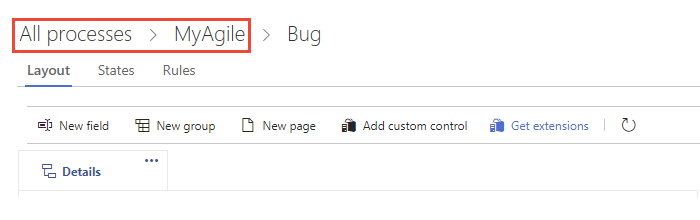
如果“新建”字段和其他选项处于禁用状态,则你没有编辑该过程所需的权限。 请参阅设置工作跟踪的权限和访问权限,自定义继承的流程。
选中 WIT 后,选择“
 新建”字段。
新建”字段。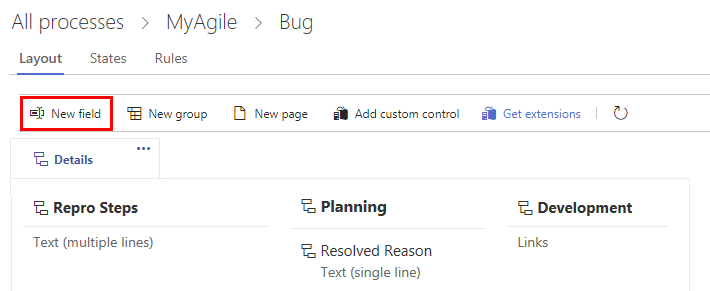
为字段命名,并从其中一种受支持的数据类型中选择字段类型。 根据需要,可以添加说明。
注意
必须指定组织内唯一的字段名称。 为一个进程定义的自定义字段不能与为另一个进程定义的名称相同。 有关字段名称的详细信息,请参阅 什么是字段?如何使用字段名称?
在这里,我们添加一个标记为“客户票证”的整数字段。
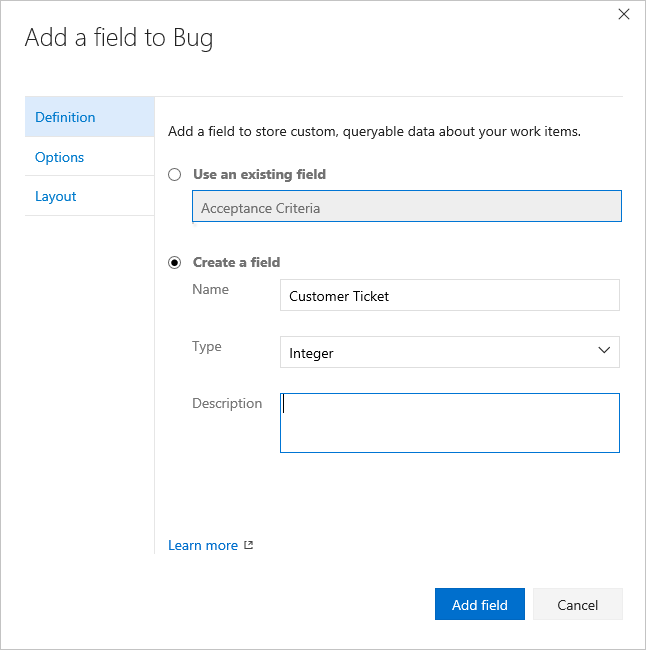
(可选)在 “选项 ”选项卡上,指示字段是否是必需的并指定默认值。 或者将值留空。 用户必须指定字段的值才能保存工作项。通过创建“必需”字段,用户必须指定一个值。 创建工作项以及每次有人打开工作项且字段为空时,都会设置默认值。
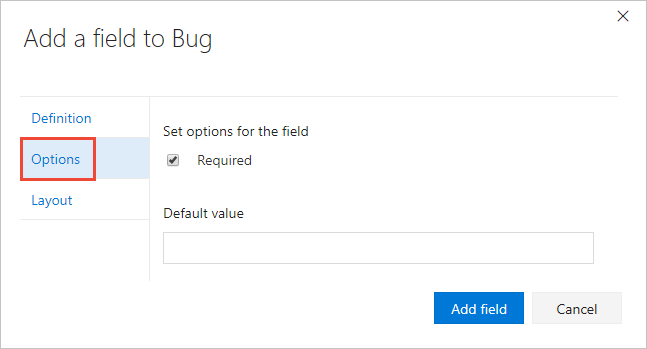
(可选)在“ 布局 ”选项卡上,可以输入与字段名称不同的窗体标签。 此外,还可以选择窗体上显示字段的页面和组。
在这里,我们将“客户票证”字段添加到标记为“客户焦点”的新组。
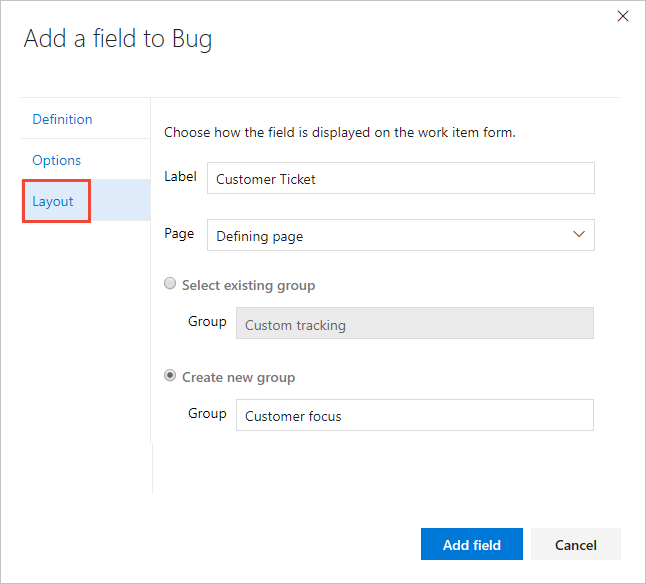
选择 “添加字段 ”以完成添加字段。 如果未指定其布局位置,系统会将其添加到窗体上的第一组字段。
完成所有更改后,打开已自定义类型的工作项。
在这里,我们显示了“客户票证”字段已添加到“状态”组。 可能需要刷新浏览器才能查看更改。
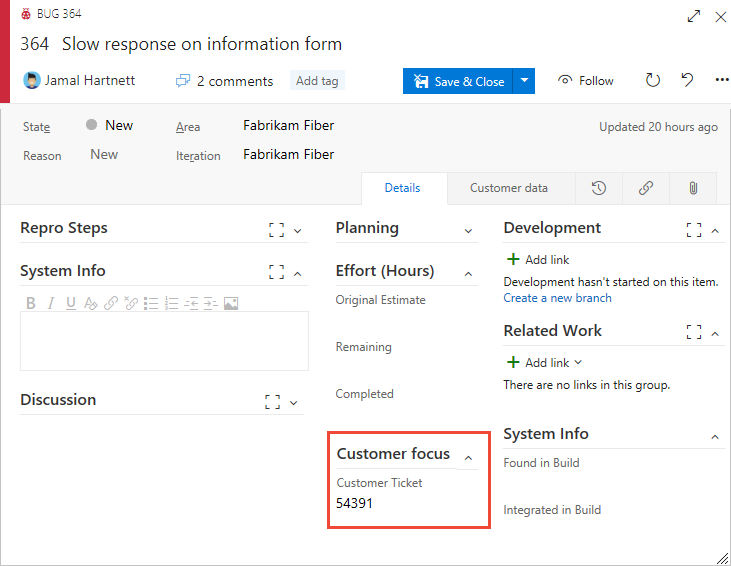
添加选取列表
可以添加新字段并定义选取列表或自定义继承字段的选取列表。
注意
每个组织或集合最多可以定义 2048 个选取列表。 每个选取列表最多可以包含 2048 个项目。 选取列表项必须为 256 个字符或更少。 如果要添加依赖选取列表,请参阅 级联列表。
首先选择“
 新建”字段,然后指定选取列表类型(整数或字符串),然后添加要显示在选取列表中的项。 可以添加项目,然后按 Enter 添加另一个项目。
新建”字段,然后指定选取列表类型(整数或字符串),然后添加要显示在选取列表中的项。 可以添加项目,然后按 Enter 添加另一个项目。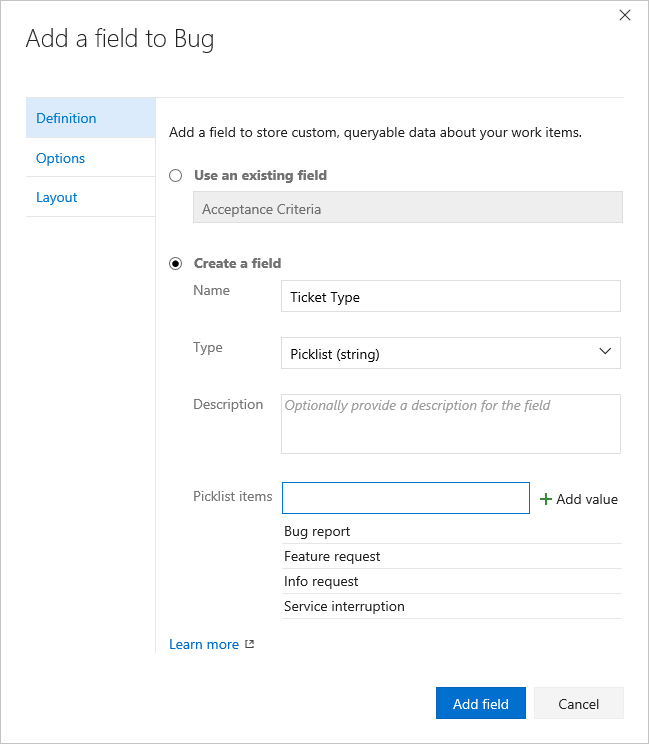
若要删除列表中的项,请突出显示该项,然后单击
 删除图标。
删除图标。若要修改继承字段的选取列表,请选择 “编辑” 以编辑该字段。 在 “定义 ”选项卡上,可以选择“ 添加值”。
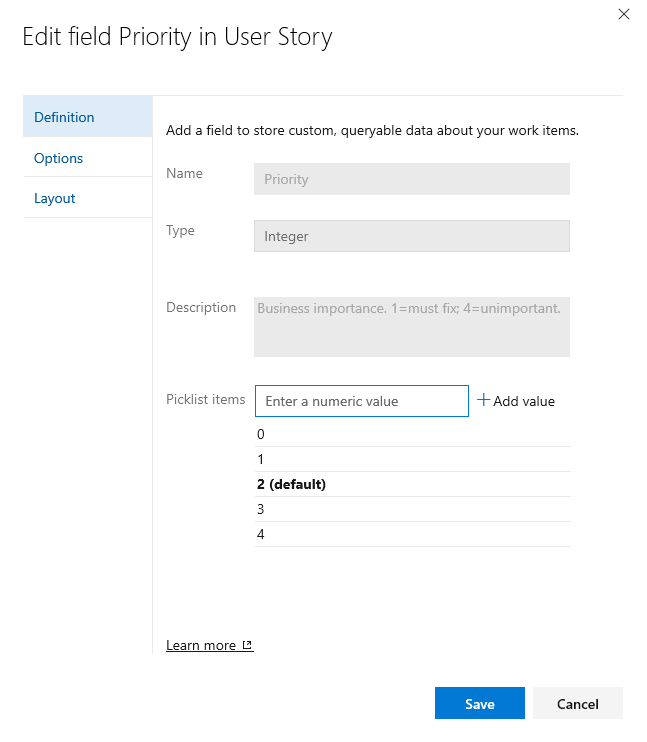
(可选)选择 “选项 ”选项卡以根据需要定义字段、指定默认值或允许用户输入自己的值。
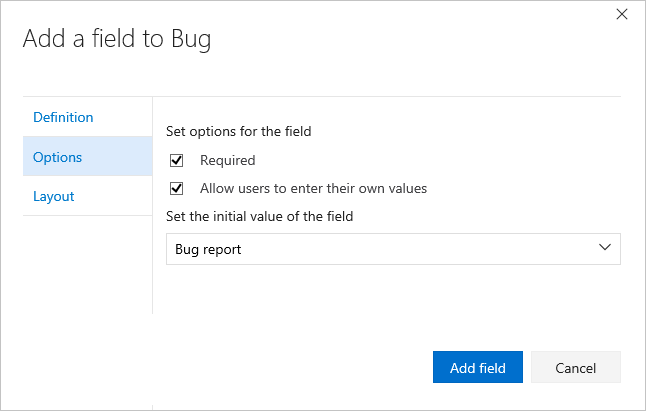
(可选)请参阅上一 步骤 5 ,指定希望字段显示在窗体上的位置(布局 选项卡)。
添加“标识”字段
使用基于标识的字段添加类似于“已分配的字段”字段。 基于标识的字段的工作方式与“分配给”字段相同,提供搜索和标识选取器函数。 当组织使用 Microsoft Entra ID 或 Active Directory 管理用户时,系统将基于标识的字段与这些目录中定义的名称同步。
首先选择“
 新建”字段,然后选择字段名称、标识类型和说明。
新建”字段,然后选择字段名称、标识类型和说明。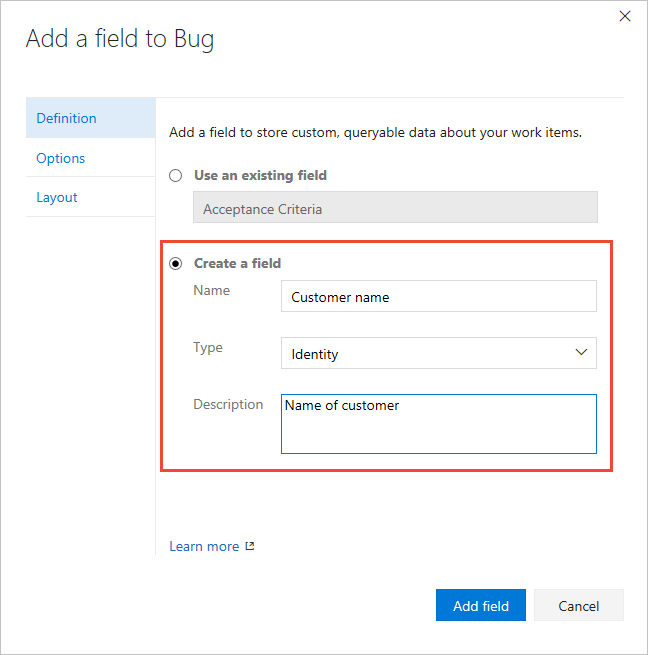
(可选)请参阅上一 步骤 5 ,指定希望字段显示在窗体上的位置(布局选项卡)。
添加 RTF、HTML 字段
与之前一样,选择要向其添加字段的 WIT,然后选择“
 新建”字段。
新建”字段。选择文本(多行)作为类型。 在这里,我们将字段标记为客户请求,以捕获产品功能请求的客户评论。
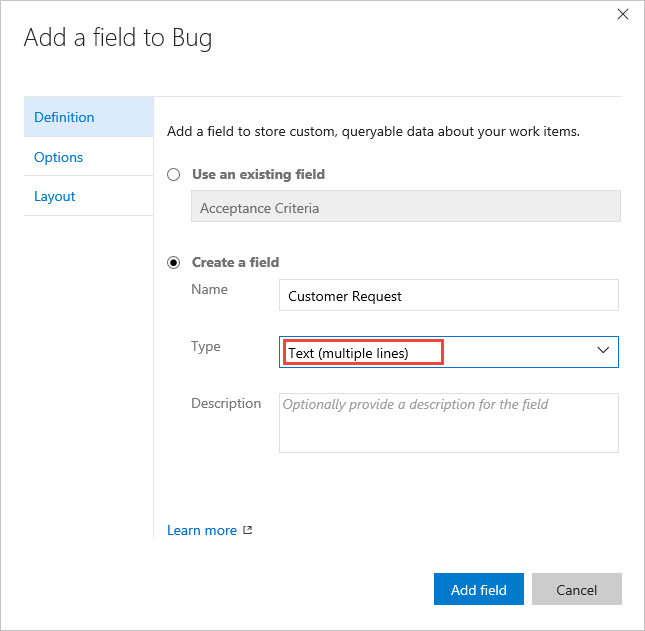
该字段将添加到所有系统定义的富文本字段下的第一列,但在讨论控件之前。
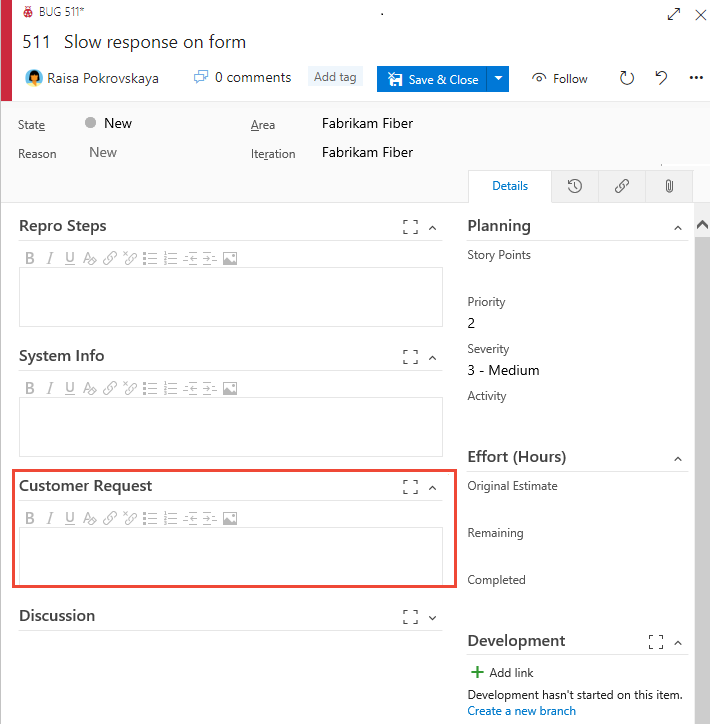
添加检查框字段
与之前一样,选择要向其添加字段的 WIT,然后选择“
 新建”字段。
新建”字段。选择布尔值作为类型,并为其提供标签。 在这里,我们将字段标记为会审,以跟踪 bug 的会审状态。
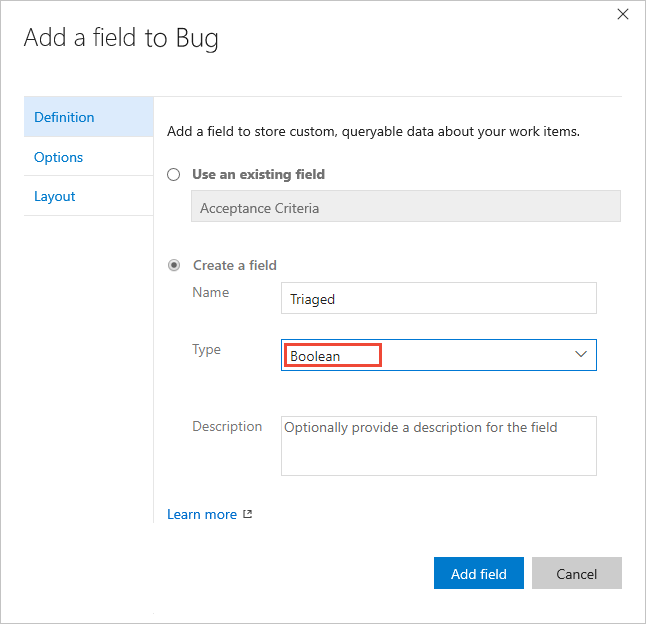
(可选) 打开“选项 ”选项卡,并指定是否需要该字段。
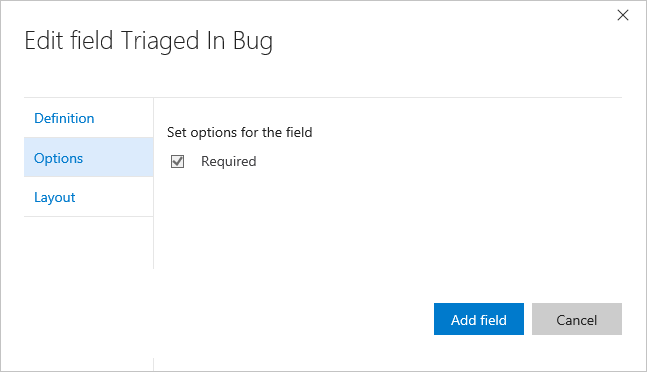
默认情况下,字段将添加到第二列中定义的最后一个组。 打开“ 布局 ”选项卡,将字段拖放到窗体上的另一个组。
注意
该字段在工作项窗体中显示为检查框。 选中此框以指示 True 值。 如果在看板或任务板上显示字段,则 True 和 False 显示的字段值(而不是检查框)。
将现有字段添加到另一个 WIT
现有字段对应于集合中定义的任何继承字段和自定义字段。 将自定义字段添加到一个 WIT 后,可以从窗体菜单中将其添加到其他人。 或者,可以将为一个进程定义的字段添加到另一个进程中的工作项类型。 打开工作项类型并选择现有字段。
若要查找任何系统定义的工作项字段的说明,请参阅 “工作项”字段索引。
在这里,我们将“客户票证”字段添加到“用户情景 WIT”。
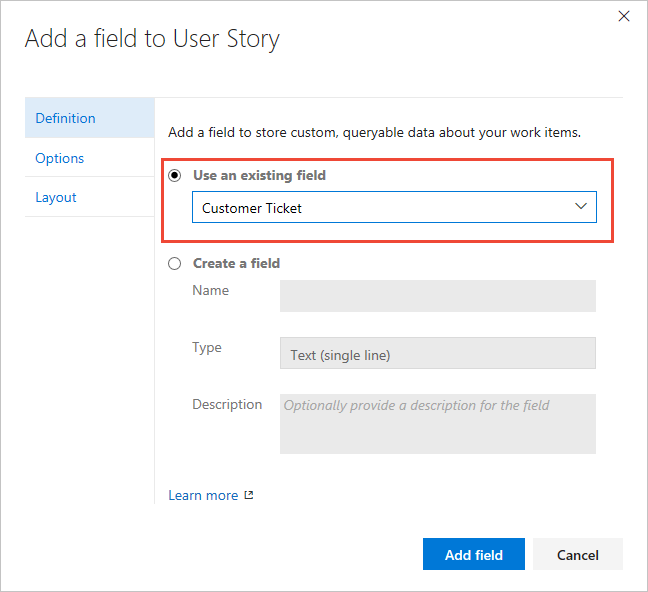
重新标记字段
不支持重命名字段或更改字段类型。 但是,在“ 布局 ”选项卡中,可以更改工作项窗体上显示的标签。 在查询中选择字段时,需要选择字段名称而不是字段标签。
在这里,我们将“客户票证”字段重新标记为“票证编号”。
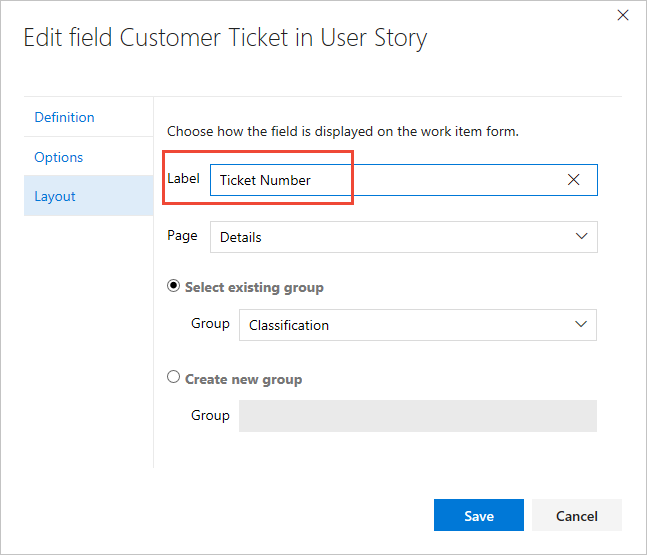
修改说明帮助文本
当用户将鼠标悬停在工作项窗体中的字段上时,说明帮助文本显示。 可以为不同工作项类型的相同字段定义不同的帮助文本。 自定义字段和继承字段都支持修改。 请注意,实现因字段类型而异。
- 对于继承的字段:可以针对每个工作项类型和过程以不同的方式定义说明帮助文本。
- 对于自定义字段:说明帮助文本在所有工作项类型和所有流程中显示相同的字段。
注意
某些功能需要安装 Azure DevOps Server 2020.1 更新。 有关详细信息,请参阅 Azure DevOps Server 2020 Update 1 RC1 发行说明、Boards。
当用户将鼠标悬停在工作项窗体中的字段上时,说明帮助文本显示。 只能修改自定义字段上的说明帮助文本。 这有助于文本传播到所有工作项类型和所有进程。 无法按进程或工作项类型自定义帮助文本。
若要修改 “说明” 帮助文本,请选择要修改的工作项类型,选择 字段的“编辑 ”,然后选择“ 定义 ”选项卡。修改后的值仅影响进程中的该字段以及该工作项类型。
在这里,我们修改用户故事的“故事点”字段。
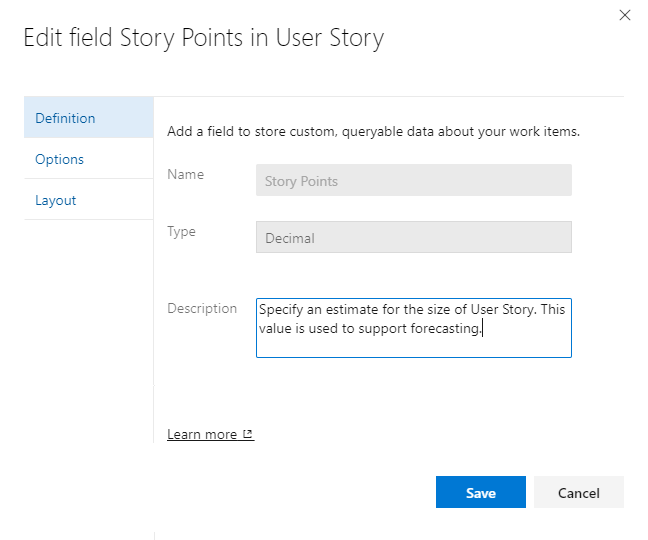
在这里,我们修改用户情景的自定义已发布字段。
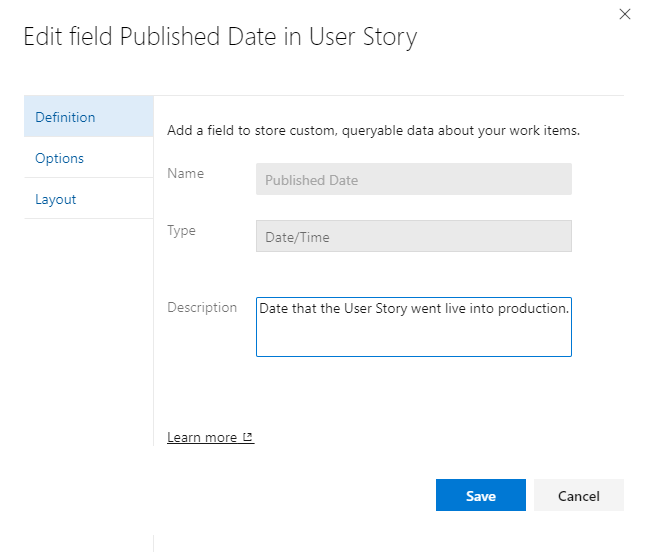
显示、隐藏或删除字段
可以选择在窗体上显示或隐藏任何字段或自定义控件。 如果要稍后将字段恢复到窗体上,可以取消隐藏这些操作与“删除”选项不同,该选项会从组织中删除该字段。
可以选择在窗体上显示或隐藏继承的字段或自定义控件。 对于自定义字段,可以从窗体中删除它。 如果要通过选择“在布局上显示”来恢复它。 这些操作不同于 “删除” 选项,该选项从组织中删除字段。
注意
为继承字段定义的数据(即使隐藏它)保留在数据存储和工作项历史记录中。 可以通过查看工作项的历史记录选项卡来查看记录。
从布局中删除自定义字段时,它将保留在数据存储中,但从历史记录中剥离。 可以从查询结果查看它。 如果将字段添加回窗体,则会还原该字段的历史记录。若要从项目集合中删除自定义域,请参阅 “删除字段”。
隐藏字段或自定义控件
隐藏继承的字段或自定义控件
打开字段或控件的上下文菜单,然后选择“ 从布局中隐藏”。
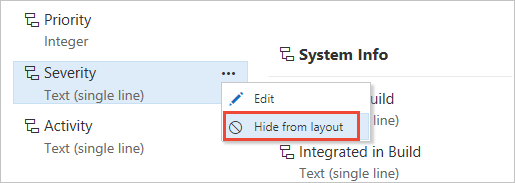
若要向窗体添加隐藏字段或控件,请选择 “在布局上显示”。
从窗体中删除自定义域
从要删除的字段的上下文菜单中选择“删除”。
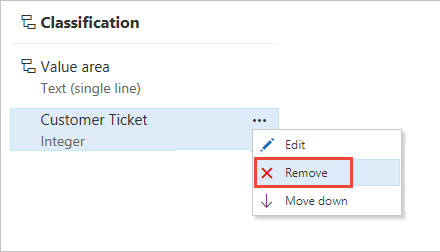
确认要删除该字段。
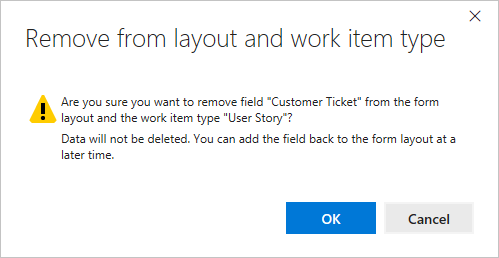
若要添加已删除的自定义域,请选择“ 新建”字段 ,然后选择“ 使用现有字段”。
将字段还原为预设默认值
你可能卡对继承字段所做的更改。 从修改的工作项类型的“布局”页中,为字段选择“还原”选项。
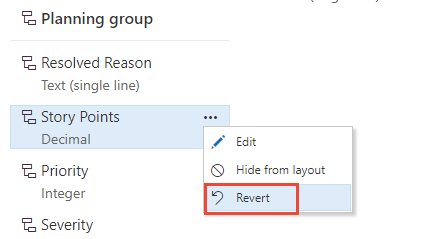
删除自定义字段
使用继承过程模型,只能删除自定义字段。 不能删除为系统默认进程定义的字段。
删除字段会删除与该字段关联的所有数据,包括历史值。 删除后,只能使用 字段 - 更新 REST API 还原字段并恢复数据。
注意
建议仅删除未使用的字段。 可以通过执行 witadmin listfields 命令来确定未使用的字段。 若要了解如何操作,请参阅“管理工作项”字段(witadmin)。
或者,如果为组织或集合启用了 Analytics,则可以查询分析,了解自定义字段用于以下语法的位置:
https://analytics.dev.azure.com/{OrganizationName}/_odata/v4.0-preview/WorkItemTypeFields?$filter=FieldReferenceName eq {CustomFieldReferenceName}&$select=WorkItemType
从“ 所有进程>字段”页中删除该字段 。
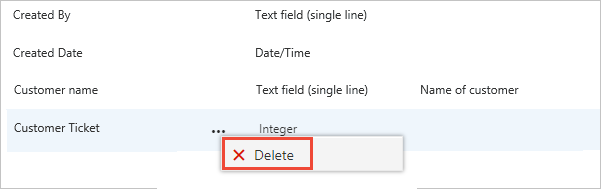
若要删除字段,您必须是 Project Collection 管理员istrators 组的成员,或者被授予从帐户中删除字段的显式权限。
若要完成删除操作,必须键入字段的名称,如下所示。
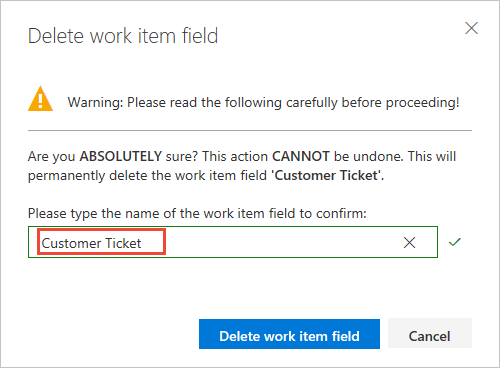
相关文章
注意
可以通过审核日志查看对继承进程所做的更改。 若要了解详细信息,请参阅 访问、导出和筛选审核日志。
如果使用的是测试计划或测试用例,请参阅以下文章:
反馈
即将发布:在整个 2024 年,我们将逐步淘汰作为内容反馈机制的“GitHub 问题”,并将其取代为新的反馈系统。 有关详细信息,请参阅:https://aka.ms/ContentUserFeedback。
提交和查看相关反馈